在当今快节奏的商业环境中,高效的会议是团队协作和项目成功的关键。随着人工智能(AI)技术的快速发展,越来越多的企业开始采用AI会议助手来提升会议效率。Tactic和Zoom AI是目前市场上两款流行的AI会议助手,它们都旨在帮助用户更好地组织、参与和总结会议。然而,这两款产品在功能、定价和使用体验方面存在一些差异。本文将深入探讨Tactic和Zoom AI的优缺点,帮助您选择最适合您需求的AI会议助手,从而优化会议流程,提高团队协作效率。Zoom AI Companion近期也更新了不少新功能,接下来让我们一起看看该如何选择。
关键要点
- Tactic和Zoom AI是两款流行的AI会议助手,旨在提升会议效率。
- Zoom AI集成于Zoom平台,提供问题解答、错过的聊天内容回顾等功能。
- Tactic是一款Chrome扩展程序,提供实时转录、会议摘要和行动项提取等功能。
- Tactic提供免费版本,而Zoom AI需要付费订阅Zoom。
- Tactic不录制会议,只进行实时转录,保护用户隐私。
- Tactic提供多种集成,方便用户在不同平台使用。
Tactic与Zoom AI:会议效率提升的AI助手对比
Zoom AI Companion 功能概述
Zoom AI Companion是Zoom平台内置的AI助手,旨在提升Zoom用户在会议和协作方面的效率。它集成于Zoom平台的各个方面,例如:
- 会议问题解答:允许用户向AI助手提问,快速获取会议相关信息。
- 错过的聊天内容回顾:帮助用户快速了解在会议期间错过的聊天内容。
- 实时翻译:提供实时翻译功能,方便跨语言协作。
- 白板生成:根据会议讨论内容,自动生成白板。
Zoom AI Companion的目标是让用户在Zoom平台上更高效地工作,减少信息过载,并更好地参与会议。
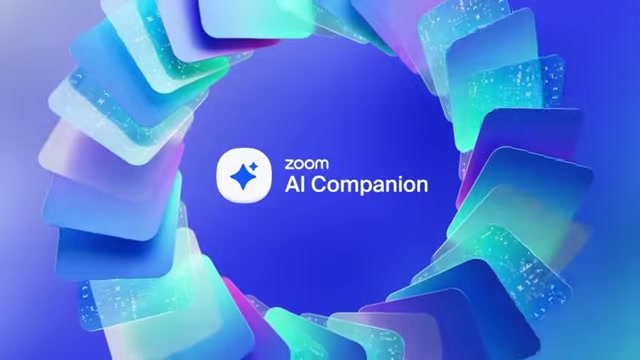
Tactic 功能概述
Tactic是一款Chrome扩展程序,旨在提升会议效率。它主要通过以下方式帮助用户:
- 实时转录:在会议进行时,实时将语音转换为文字,方便用户记录和回顾。
- 会议摘要:会议结束后,自动生成会议摘要,提取关键信息和决策。
- 行动项提取:自动识别会议中的行动项,并分配给相关人员。
- 发言者统计:统计每个参会者的发言时间,帮助用户了解会议参与度。
Tactic的目标是让用户更专注于会议内容,减少手动记录的负担,并提高会议的后续执行效率。此外,Tactic强调用户隐私,不录制会议内容,只进行实时转录。
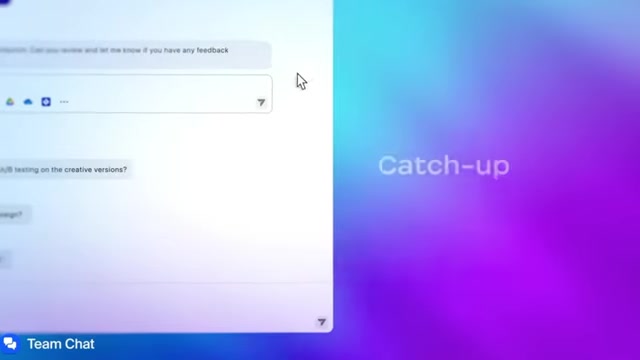
Tactic的独特优势
更低成本的AI会议助手
在选择AI会议助手时,成本是一个重要的考虑因素。Tactic相比Zoom AI,在定价方面具有优势。Zoom AI是Zoom平台的一部分,需要用户订阅Zoom才能使用。而Tactic提供免费版本,用户可以免费体验其核心功能。对于需要更高级功能的用户,Tactic也提供付费版本,但价格相对Zoom AI更低。以下是Tactic的定价方案:
| 方案 | 价格 | 功能 |
|---|---|---|
| 免费版 | $0 | 5 AI Credits/月,10次转录/月,AI生成的见解,共享&导出转录,上传会议记录 |
| Pro | $8/月 | 10 AI Credits/月,所有免费版功能,无限制转录,禁用转录通知,暂停自动转录 |
| 团队版 | $16.7/月 | 无限制 AI Credits,所有Pro版本功能,优先级客户支持,自动共享团队转录 |
| 企业版 | 自定义 | 无限制 AI Credits,数据保留管理,专用空间,客户经理 |
通过提供免费版本和更具竞争力的付费版本,Tactic降低了用户使用AI会议助手的门槛,让更多的企业和个人能够享受到AI技术带来的便利。
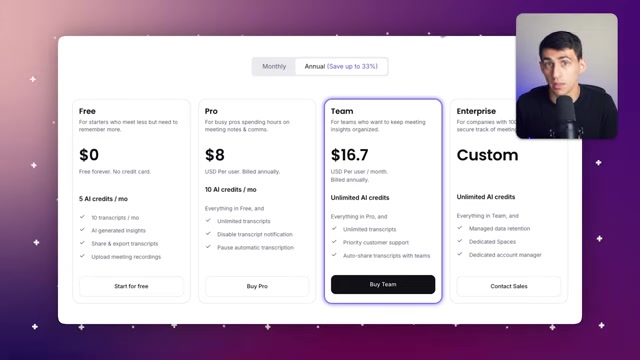
便捷的Chrome扩展程序
Tactic作为一款Chrome扩展程序,安装和使用非常方便。用户只需在Chrome网上应用店搜索Tactic,点击安装即可。安装完成后,Tactic会自动集成到用户的浏览器中,无需额外的配置。以下是安装Tactic的步骤:
- 打开Chrome浏览器,访问Chrome网上应用店。
- 在搜索框中输入“Tactic”。
- 在搜索结果中找到Tactic,点击“添加到Chrome”。
- 在弹出的对话框中点击“添加扩展程序”。
安装完成后,Tactic的图标会出现在浏览器的工具栏中。用户只需点击该图标,即可打开Tactic的控制面板,查看会议记录和设置。相比之下,Zoom AI Companion需要用户安装Zoom客户端,并在Zoom平台内使用。这对于一些不经常使用Zoom的用户来说,可能会增加一定的使用成本。
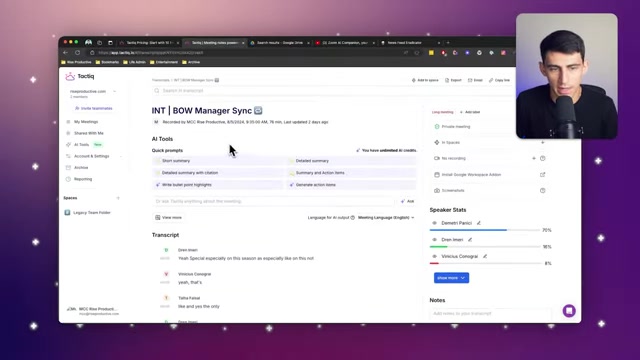
更强的隐私保护
在数据隐私日益受到重视的今天,选择一款注重用户隐私的AI会议助手非常重要。Tactic在这方面具有优势。Tactic不录制会议内容,只进行实时转录。这意味着用户的会议语音数据不会被存储在Tactic的服务器上,从而保护了用户的隐私。相比之下,Zoom AI Companion需要录制会议才能提供一些功能,例如会议摘要和行动项提取。这可能会引发一些用户对数据隐私的担忧。Tactic的隐私保护策略让用户可以更放心地使用AI会议助手,无需担心会议内容泄露的风险。
如何使用Tactic提升会议效率
步骤1:安装Tactic Chrome扩展程序
首先,您需要在Chrome浏览器中安装Tactic扩展程序。在Chrome网上应用店搜索Tactic,然后点击“添加到Chrome”按钮进行安装。
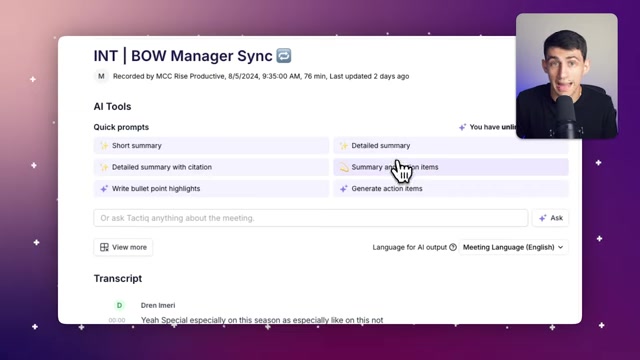
步骤2:参加会议
安装完成后,当您参加Google Meet或Zoom会议时,Tactic会自动运行。您可以在会议界面的侧边栏看到Tactic的控制面板。
步骤3:查看实时转录
在会议进行过程中,Tactic会实时将语音转换为文字,显示在控制面板中。您可以随时查看转录内容,方便记录和回顾。
步骤4:生成会议摘要和行动项
会议结束后,Tactic会自动生成会议摘要,提取关键信息和决策。它还会自动识别会议中的行动项,并分配给相关人员。您可以在控制面板中查看这些信息,并将其导出为TXT或CSV文件。
Tactic定价方案详解
灵活的定价选择
Tactic提供多种定价方案,以满足不同用户的需求。用户可以根据自己的预算和功能需求,选择最合适的方案。Tactic的定价方案包括:
- 免费版:提供基本的实时转录和会议摘要功能,适合个人用户和小团队使用。
- Pro版:提供更高级的功能,例如无限次转录、禁用转录通知等,适合需要频繁使用Tactic的用户。
- 团队版:提供团队协作功能,例如自动共享团队转录等,适合大型团队使用。
- 企业版:提供定制化的服务,例如数据保留管理、专用空间等,适合对数据安全有较高要求的企业。
Tactic的灵活定价策略让用户可以根据自己的实际情况,选择最经济实惠的方案,避免浪费。
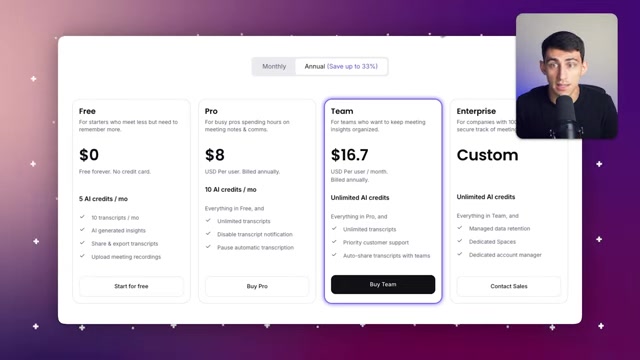
Tactic的优势与不足
优点
- 免费版本可用,降低使用门槛
- 操作简单,易于上手
- 实时转录,方便记录
- 行动项目提取,提高执行力
- 保护用户隐私,不存储录音
缺点
- 免费版本功能有限
- 需要Chrome浏览器
- 总结功能可能不够智能
Tactic的核心功能亮点
实时转录与总结
Tactic可以实时转录你的会议内容,并自动生成总结,让你快速回顾会议重点。再也不用担心错过任何重要信息!
行动项目提取
Tactic能够自动识别会议中的行动项目,并分配给相关人员,确保每个任务都能得到有效执行。是不是很方便?
数据安全与隐私
Tactic非常注重用户数据安全和隐私保护,不会存储你的会议录音,只进行实时转录。让你用得安心,放心!
Tactic的典型使用场景
项目经理
项目经理可以使用Tactic记录会议内容、跟踪项目进展,并确保每个团队成员都明确自己的任务。提高项目管理效率!
销售团队
销售团队可以使用Tactic记录客户需求、分析销售策略,并提高客户满意度。助力销售业绩提升!
教育行业
教师可以使用Tactic记录课堂内容、分析学生反馈,并改进教学方法。让教学更加高效!
常见问题解答
Tactic是否支持中文?
是的,Tactic支持包括中文在内的多种语言。您可以在设置中选择您需要的语言。
Tactic是否需要付费才能使用?
Tactic提供免费版本,但免费版本的功能有限。如果您需要更高级的功能,您可以选择付费订阅Tactic Pro或Tactic Team。
Tactic如何保证我的数据安全?
Tactic非常注重用户数据安全和隐私保护,不会存储您的会议录音,只进行实时转录。您的数据将得到安全保障。
相关问题
除了Tactic和Zoom AI,还有哪些AI会议助手值得推荐?
除了Tactic和Zoom AI,还有一些其他的AI会议助手也值得推荐,例如:
- Otter.ai:提供高质量的语音转录和会议摘要功能,支持多种集成。
- Fireflies.ai:能够自动记录会议、提取行动项,并提供强大的搜索功能。
- MeetGeek:专注于会议效率提升,提供会议议程管理、时间跟踪等功能。
用户可以根据自己的需求和预算,选择最适合自己的AI会议助手。
相关文章
